
યાન્ડેક્ષ ડિસ્ક સેવા ફક્ત કોઈપણ ઉપકરણમાંથી મહત્વપૂર્ણ ફાઇલોની haveક્સેસ કરવાની ક્ષમતાને કારણે અનુકૂળ નથી, પણ કારણ કે તેની સામગ્રી હંમેશા મિત્રો સાથે શેર કરી શકાય છે.
જ્યારે તમને એક જ સમયે ઘણા વપરાશકર્તાઓને મોટી ફાઇલ મોકલવાની જરૂર હોય ત્યારે આ ખૂબ ઉપયોગી છે - ફક્ત તેને ક્લાઉડ સ્ટોરેજ પર અપલોડ કરો અને તેને એક લિંક આપો.
યાન્ડેક્ષ ડિસ્ક દ્વારા ફાઇલોને સ્થાનાંતરિત કરવાની રીતો
સૌ પ્રથમ, એક લિંક બનાવો કે જે તમારા "મેઘ" માં ફાઇલ અથવા ફોલ્ડર તરફ દોરી જશે. જ્યારે કડી દેખાય છે, તમારે તેના પર ક્લિક કરવાની જરૂર છે, તે પછી તેને અન્ય વપરાશકર્તાઓને સ્થાનાંતરિત કરવા માટેના બધા ઉપલબ્ધ વિકલ્પોની સૂચિ ખુલશે.

વધુ વિગતવાર દરેક પદ્ધતિઓનો વિચાર કરો.
પદ્ધતિ 1: સામાજિક નેટવર્ક્સ દ્વારા શેર કરો
યાન્ડેક્ષ ડિસ્કમાં, લિંક મોકલવા જેવી સેવાઓ દ્વારા ઉપલબ્ધ છે જેમ કે:
- વીકોન્ટાક્ટે;
- ફેસબુક
- ટ્વિટર
- સહપાઠીઓ;
- Google+
- મારી દુનિયા
ઉદાહરણ તરીકે, VKontakte ને સૌથી વધુ લોકપ્રિય સામાજિક નેટવર્ક તરીકે લો.
- સૂચિમાં તેના નામ પર ક્લિક કરો.
- એક નવી વિંડો ખુલશે. અહીં તમે નક્કી કરી શકો છો કે તમારા ભંડારની સામગ્રીની લિંક કોણ જોશે. જો તમારે કોઈ એક વ્યક્તિને કંઈક મોકલવાની જરૂર હોય, તો માર્કર મૂકો "ખાનગી સંદેશ દ્વારા મોકલો" અને સૂચિમાંથી મિત્ર પસંદ કરો.
- જો જરૂરી હોય તો, એક ટિપ્પણી લખો જેથી પ્રાપ્તકર્તા સમજે કે તમે તેને છૂટ આપી રહ્યા છો. ક્લિક કરો "સબમિટ કરો".



સમાન સિદ્ધાંત અનુસાર, તમારા "મેઘ" ની સામગ્રીની otherક્સેસ અન્ય સામાજિક નેટવર્ક્સના વપરાશકર્તાઓ દ્વારા મેળવી શકાય છે.
માર્ગ દ્વારા, પ્રાપ્ત ફાઇલને કમ્પ્યુટર પર ડાઉનલોડ કરવા માટે તમારા મિત્રને યાન્ડેક્સ ડિસ્કમાં નોંધણી કરાવવાની જરૂર નથી.
પદ્ધતિ 2: યાન્ડેક્ષ મેઇલ દ્વારા મોકલી રહ્યું છે
જો તમે યાન્ડેક્ષ મેઇલ સેવાના વપરાશકર્તા છો, તો તમે પ્રાપ્તકર્તાના ઇ-મેલ પરની કિંમતી લિન્કને ઝડપથી મોકલી શકો છો.
- સૂચિમાંથી પસંદ કરો "મેઇલ".
- યાન્ડેક્ષ મેઇલ સેવા પત્ર મોકલવા માટે ફોર્મ સાથે વિંડો ખુલશે. અહીં વિષય અને ટિપ્પણી આપમેળે નોંધાયેલ આવશે. જો જરૂરી હોય તો, તેમને બદલો અને મિત્રનો ઇમેઇલ સરનામું દાખલ કરો. ક્લિક કરો "સબમિટ કરો".


મહેરબાની કરીને નોંધ કરો, જો આપણે આખું યાન્ડેક્ષ.ડિસ્ક ફોલ્ડર મોકલવા વિશે વાત કરી રહ્યા છીએ, તો તે ઝીપ આર્કાઇવમાં ડાઉનલોડ કરવા માટે ઉપલબ્ધ હશે.
પદ્ધતિ 3: લિંકને ક Copyપિ કરીને મોકલો
રિપોઝિટરીમાં ફાઇલ સરનામાંને સોશિયલ નેટવર્ક, મેઇલ અથવા યાન્ડેક્સ સૂચિમાં પૂરી પાડવામાં આવતી અન્ય કોઈ રીતે સંદેશામાં સ્વતંત્ર રીતે ક copપિ કરી અને મોકલી શકાય છે.
- ક્લિક કરો લિંક ક .પિ કરો અથવા કીબોર્ડ શોર્ટકટ નો ઉપયોગ કરો સીટીઆરએલ + સી.
- ક્લિક કરીને સંદેશ મોકલતા ફોર્મમાં લિંકને પેસ્ટ કરો પેસ્ટ કરો સંદર્ભ મેનૂ અથવા કીઓમાં સીટીઆરએલ + વી, અને બીજા વપરાશકર્તાને મોકલો. ઉદાહરણ તરીકે સ્કાયપેનો ઉપયોગ કરીને, તે આના જેવું લાગે છે:
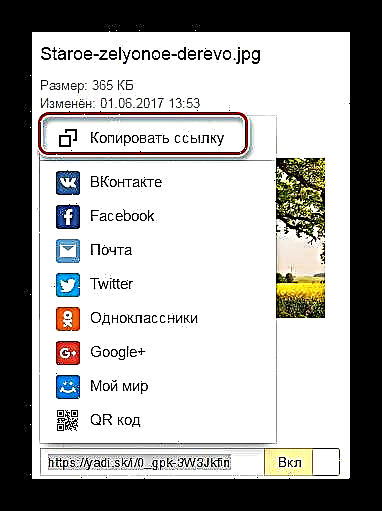

આ પદ્ધતિ તે લોકો માટે સંબંધિત હશે કે જેઓ કમ્પ્યુટર પર યાન્ડેક્ષ ડિસ્ક પ્રોગ્રામનો ઉપયોગ કરવા માટે વપરાય છે, કારણ કે તેમાં રિપોઝિટરીના વેબ સંસ્કરણ જેવા વિકલ્પો મોકલવાની સૂચિનો અભાવ છે - અહીં ક્લિપબોર્ડ પર લિંકને ક copyપિ કરવાની માત્ર ક્ષમતા છે.
પદ્ધતિ 4: ક્યૂઆર કોડનો ઉપયોગ કરવો
વૈકલ્પિક રીતે, તમે QR કોડ જનરેટ કરી શકો છો.
- આઇટમ પસંદ કરો ક્યૂઆર કોડ.
- લિંક તરત જ એન્ક્રિપ્ટેડ છબીમાં રૂપાંતરિત થઈ છે. તેને એક ફોર્મેટમાં ડાઉનલોડ કરી અને મિત્રને મોકલી શકાય છે, જે, ક્યૂઆર કોડ રીડરનો ઉપયોગ કરીને, આ કડી તેના સ્માર્ટફોન પર ખોલશે.
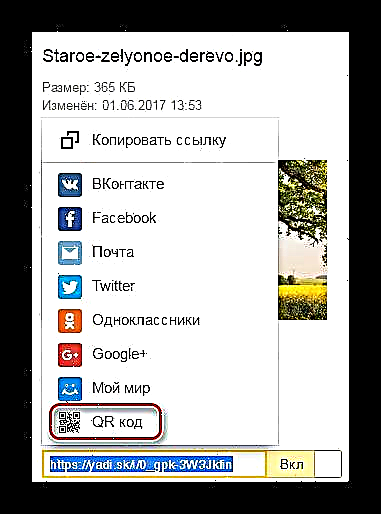

જો તમને તમારા સ્માર્ટફોન પર એસએમએસ અથવા ઇન્સ્ટન્ટ મેસેંજર દ્વારા ઝડપથી મોકલવાની જરૂર હોય તો તે તમારા માટે સરળ બનાવે છે: કોડ વાંચો, તેને ટેક્સ્ટ ફોર્મેટમાં મેળવો અને તેને શાંતિથી મોકલો.
યાન્ડેક્ષ.ડિસ્ક વિકાસકર્તાઓએ ખાતરી કરી છે કે તમે ફાઇલોને કોઈપણ અનુકૂળ રીતે શેર કરી શકો છો. લિંક બનાવ્યા પછી એક મિનિટ કરતા પણ ઓછા સમયમાં, તમારો મિત્ર તમારી ડિસ્ક પર સ્ટોર કરેલી ફાઇલને જોવા, ડાઉનલોડ કરવા અથવા સાચવવામાં સમર્થ હશે.











